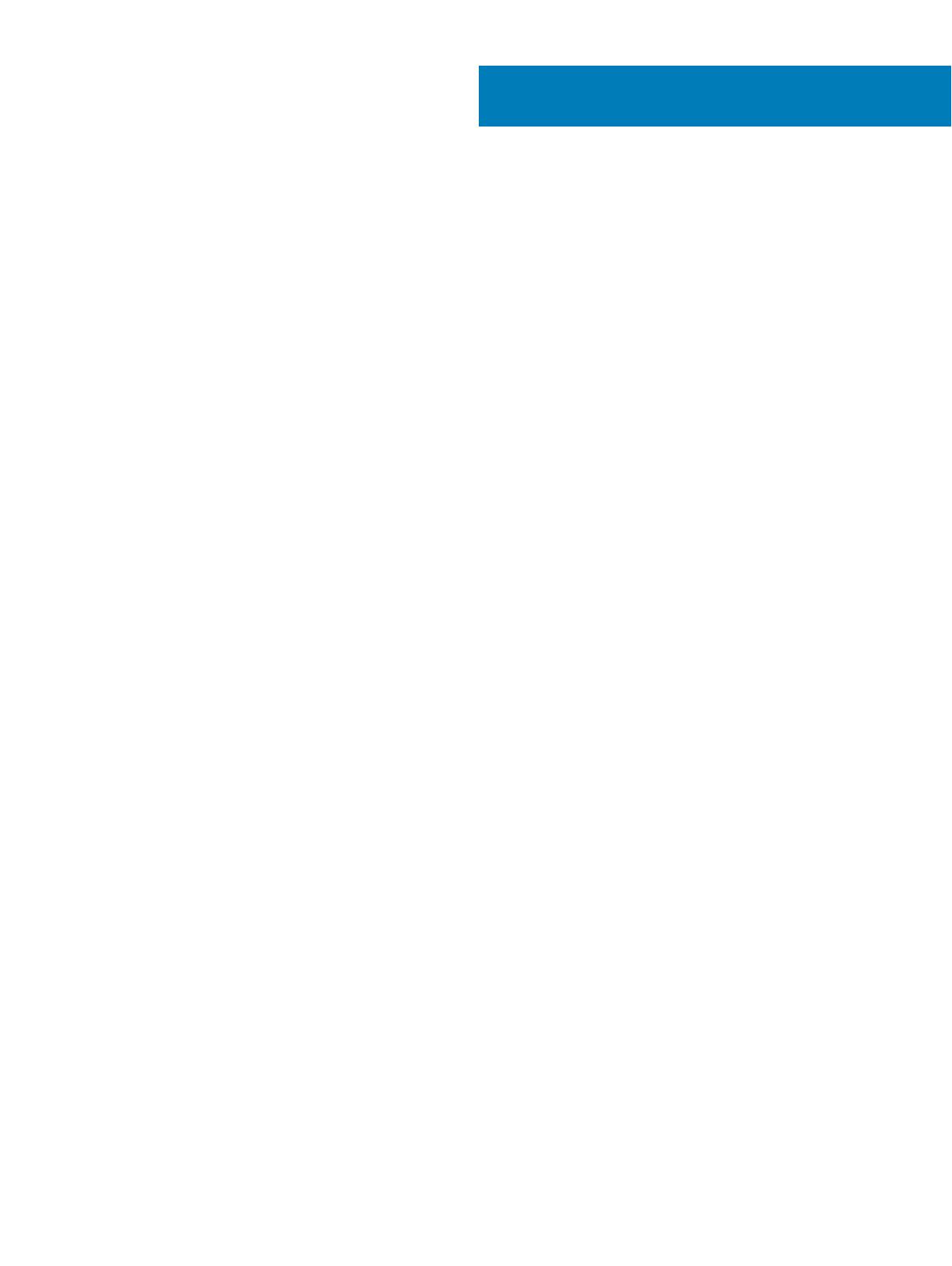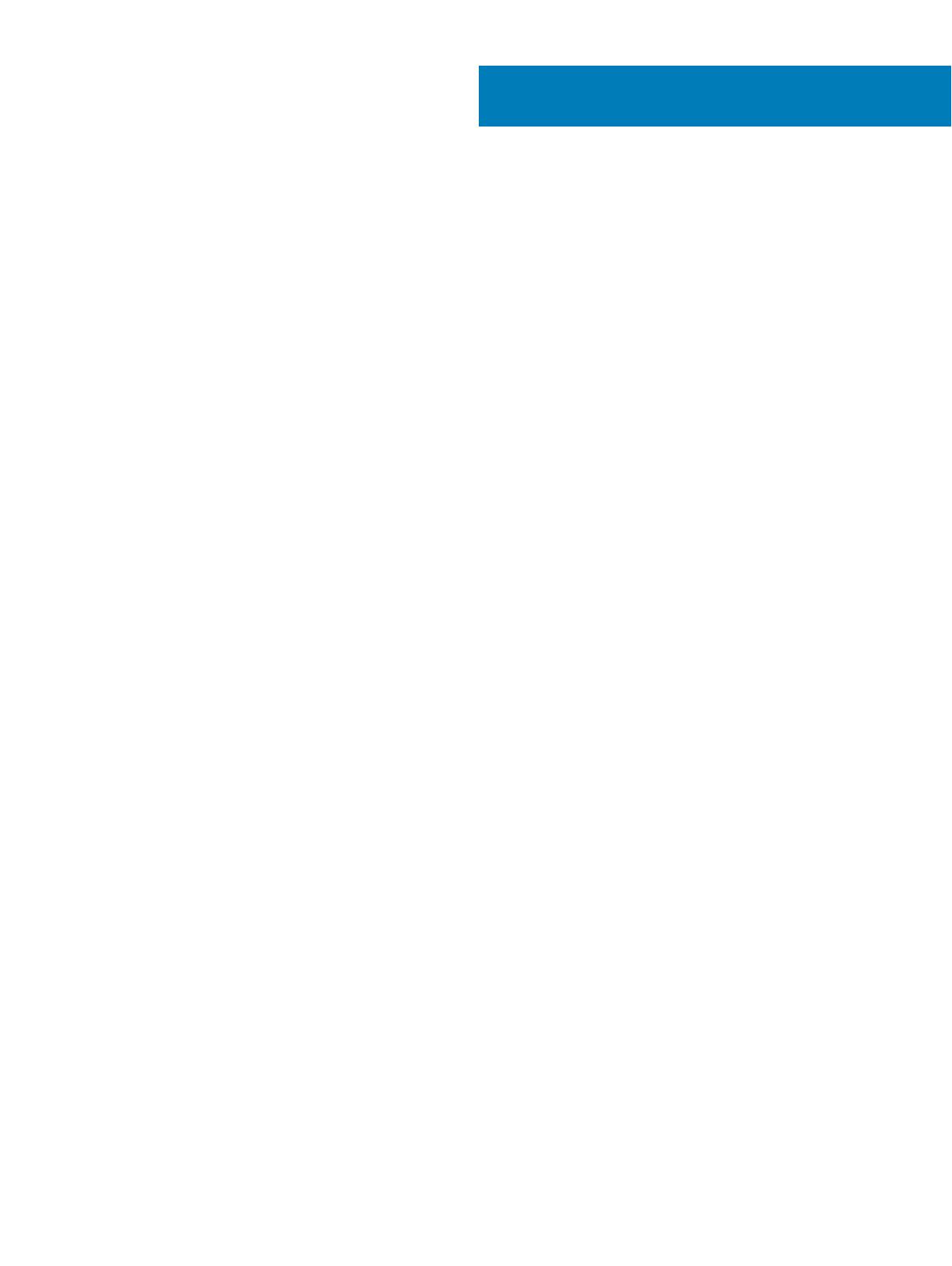
Sisällysluettelo
1 Tietokoneen asentaminen...............................................................................................................................4
2 Windows-USB-palautusaseman luominen...................................................................................................... 7
3 Inspiron 3670 eri suunnista............................................................................................................................ 8
Edessä................................................................................................................................................................................. 8
Takana..................................................................................................................................................................................9
Taustapaneeli.....................................................................................................................................................................10
4 Inspiron 3670:n tekniset tiedot..................................................................................................................... 12
Tietokoneen malli.............................................................................................................................................................. 12
Järjestelmätiedot...............................................................................................................................................................12
Mitat ja paino.....................................................................................................................................................................12
Käyttöjärjestelmä...............................................................................................................................................................12
Muisti..................................................................................................................................................................................13
Portit ja liittimet.................................................................................................................................................................13
Tiedonsiirto........................................................................................................................................................................ 13
Langaton...................................................................................................................................................................... 14
Ääni.....................................................................................................................................................................................14
Tallennuslaitteet.................................................................................................................................................................14
Intel Optane -muisti.................................................................................................................................................... 14
Muistikortinlukija............................................................................................................................................................... 15
Teholuokitukset.................................................................................................................................................................15
Video.................................................................................................................................................................................. 16
Tietokoneympäristö.......................................................................................................................................................... 16
5 Intel Optane -muisti......................................................................................................................................17
Intel Optane -muistin käyttöönotto.................................................................................................................................17
Intel Optane -muistin poistaminen käytöstä.................................................................................................................. 17
6 Avun saaminen ja Dellin yhteystiedot............................................................................................................18
Tee-se-itse-resurssit.........................................................................................................................................................18
Dellin yhteystiedot............................................................................................................................................................ 18
Sisällysluettelo
3